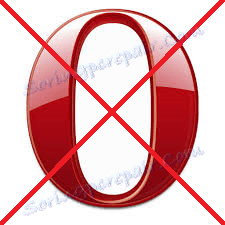إزالة متصفح Opera من جهاز الكمبيوتر الخاص بك
يعتبر برنامج الأوبرا واحدا من أفضل المتصفحات وأكثرها شعبية. على الرغم من ذلك ، هناك أشخاص يجب عليهم أن يرفضهم لسبب ما ، ويريدون إزالته. بالإضافة إلى ذلك ، هناك بعض الحالات التي بسبب بعض الفشل في النظام ، لاستئناف التشغيل الصحيح للبرنامج ، يلزم إلغاء تثبيته بالكامل مع إعادة التثبيت اللاحقة. لنكتشف كيف توجد طرق لإزالة متصفح Opera من جهاز الكمبيوتر الخاص بك.
إلغاء تثبيت أدوات Windows
أسهل طريقة لإزالة أي برنامج ، بما في ذلك Opera ، هي إزالة تثبيته باستخدام أدوات Windows المضمنة.
لبدء عملية إزالة التثبيت ، انتقل إلى القائمة Start (ابدأ) في نظام التشغيل في Control Panel (لوحة التحكم).
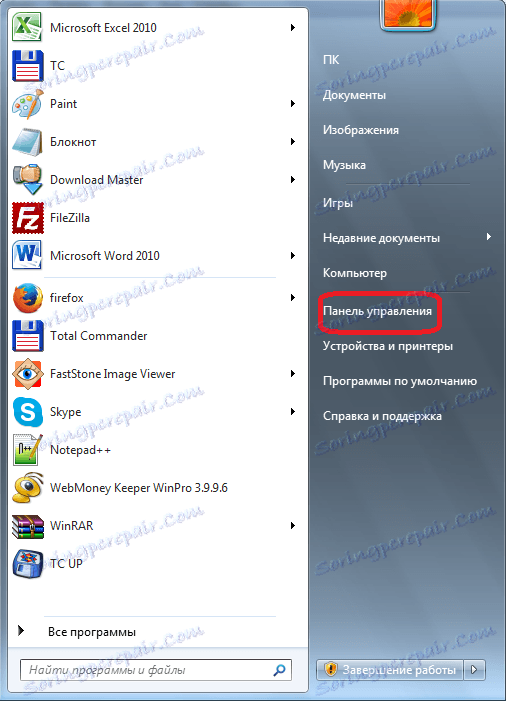
في لوحة التحكم المفتوحة ، حدد العنصر "إزالة البرامج".
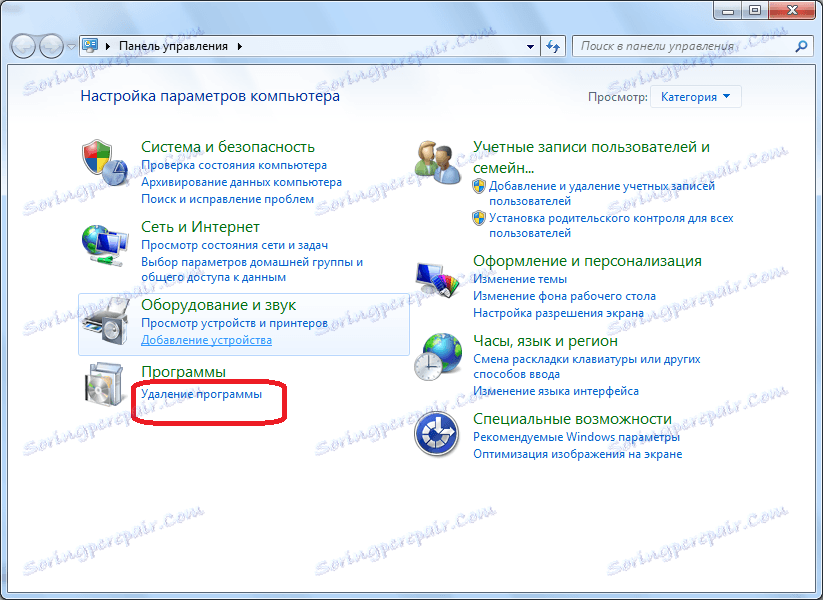
يفتح المعالج لإزالة تثبيت البرامج وتعديلها. في قائمة التطبيقات ، ابحث عن متصفح Opera. بعد العثور عليها ، انقر على اسم البرنامج. ثم انقر فوق الزر "حذف" الموجود على اللوحة الموجودة أعلى النافذة.
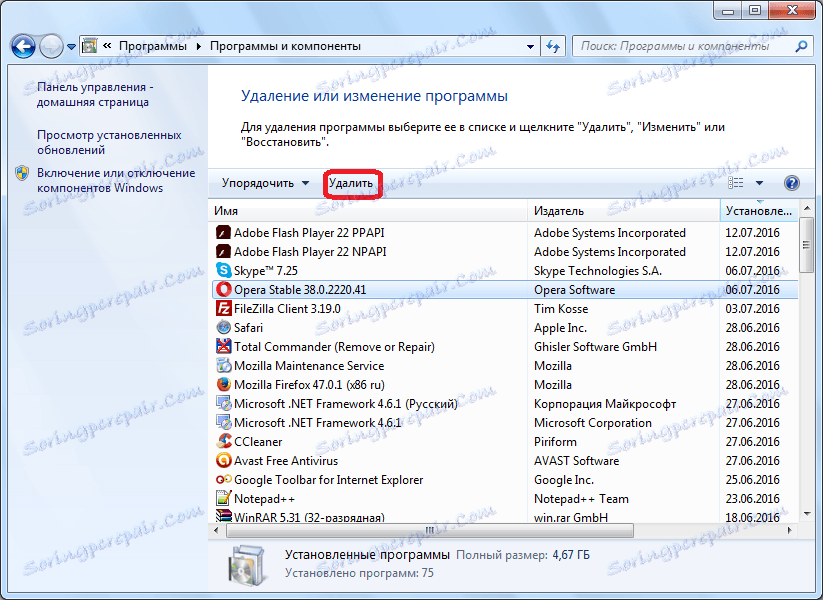
يبدأ المدمج في برنامج إلغاء التثبيت Opera. إذا كنت ترغب في إزالة منتج البرنامج هذا بالكامل من جهاز الكمبيوتر الخاص بك ، فأنت بحاجة إلى وضع علامة على العنصر "حذف بيانات مستخدم Opera". أيضا ، قد تحتاج إلى إزالتها في بعض الحالات ، لا يعمل التطبيق بشكل صحيح ، لذلك بعد إعادة التثبيت كان يعمل بشكل جيد. إذا كنت ترغب فقط في إعادة تثبيت البرنامج ، فلا تحذف بيانات المستخدم ، لأنه بعد حذفها ، ستفقد جميع كلمات المرور والإشارات المرجعية وغيرها من المعلومات التي تم تخزينها في المتصفح. بعد أن قررنا تحديد المربع في هذه المرحلة ، انقر فوق الزر "حذف".
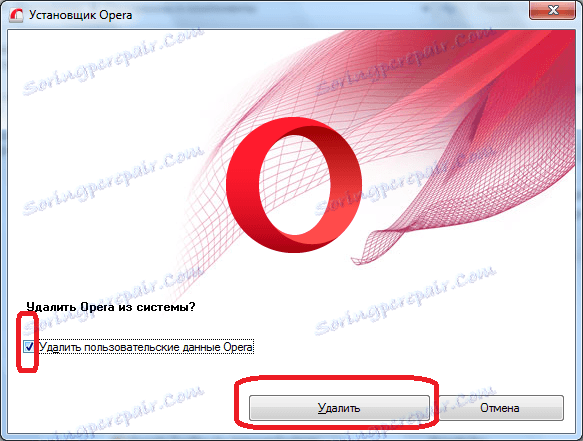
تبدأ عملية إلغاء تثبيت البرنامج. بعد الانتهاء ، ستتم إزالة متصفح Opera من جهاز الكمبيوتر.
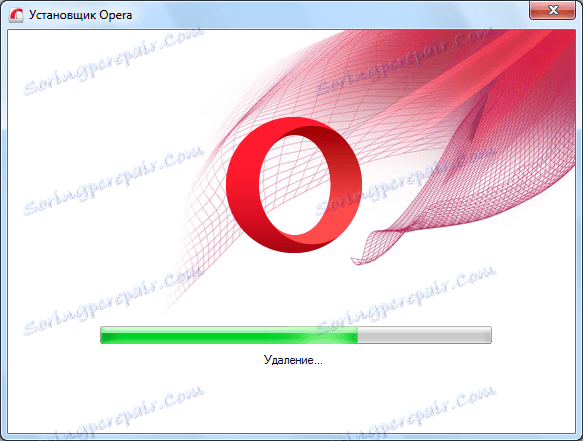
الإزالة الكاملة لمتصفح Opera باستخدام برامج جهات خارجية
ومع ذلك ، ليس جميع المستخدمين يثقون بشكل غير مشروط في برنامج إلغاء تثبيت Windows القياسي ، ولهذا السبب هناك أسباب. لا يقوم دائمًا بحذف كافة الملفات والمجلدات التي تم إنشاؤها أثناء نشاط البرامج التي تم إلغاء تثبيتها. لإزالة التطبيقات تمامًا ، يتم استخدام برامج متخصصة تابعة لجهات خارجية ، ومن أفضل هذه البرامج أداة إزالة التثبيت.
لإزالة متصفح Opera تمامًا ، ابدأ تشغيل أداة إزالة التثبيت. في القائمة المفتوحة للبرامج المثبتة ، نبحث عن سجل باستخدام المتصفح الذي نحتاجه ، وننقر عليه. ثم انقر فوق الزر "إزالة التثبيت" الموجود على الجانب الأيسر من نافذة أداة إزالة التثبيت.
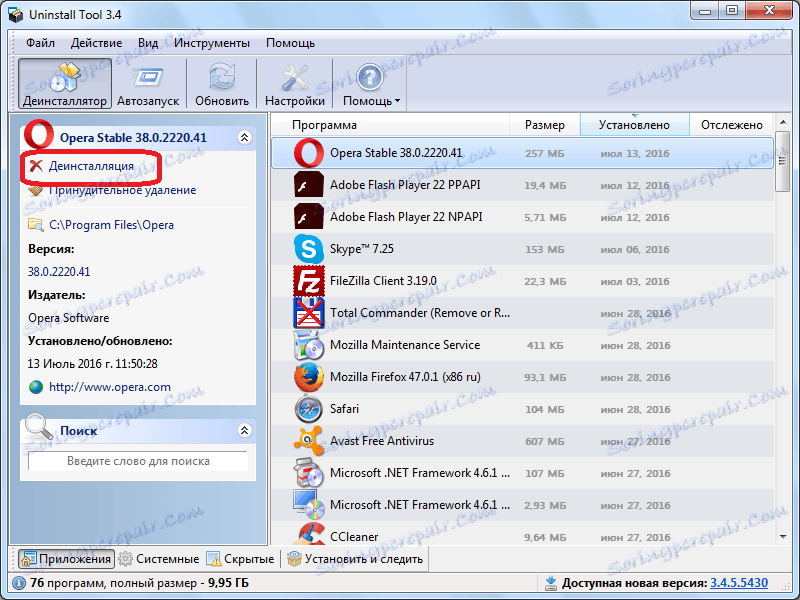
بعد ذلك ، كما هو الحال في المرة السابقة ، يتم تشغيل برنامج إلغاء التثبيت المدمج Opera ، وتحدث إجراءات أخرى وفقًا للخوارزمية نفسها التي ناقشناها في القسم السابق.
ولكن ، بعد إزالة البرنامج من جهاز الكمبيوتر ، تبدأ الاختلافات. تفحص أداة إلغاء التثبيت جهاز الكمبيوتر للملفات والمجلدات المتبقية في Opera.
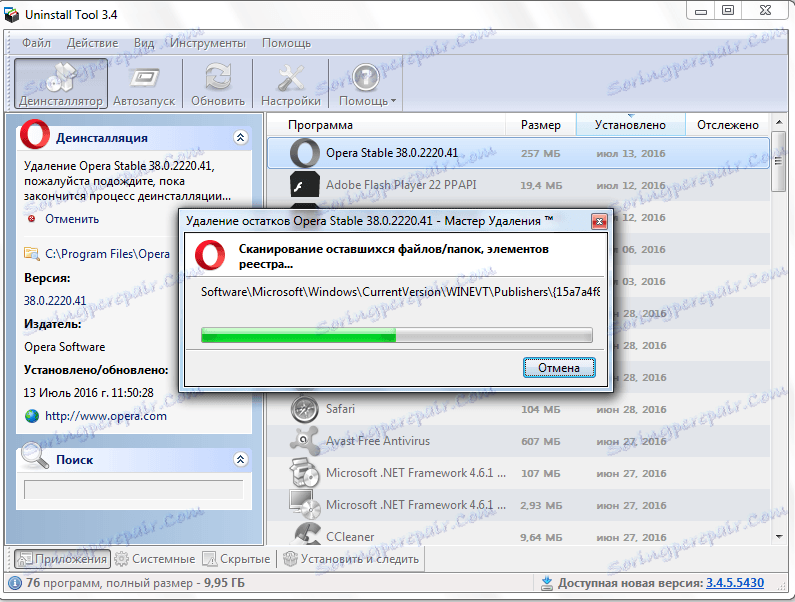
في حالة اكتشافها ، يقترح البرنامج إجراء إزالة كاملة. انقر على زر "حذف".
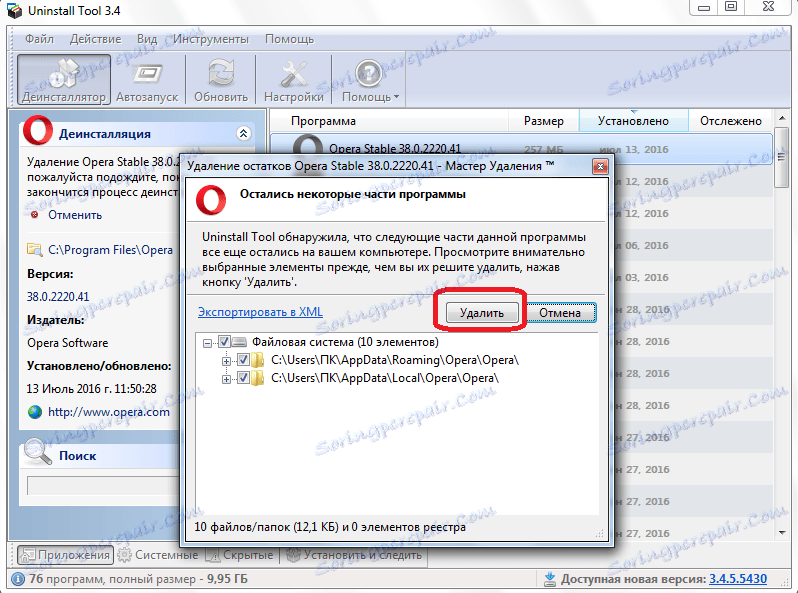
فهو يزيل جميع النشاطات المتبقية لتطبيق Opera من الكمبيوتر ، ثم يتم عرض نافذة بها رسالة تشير إلى إكمال هذه العملية بنجاح. تمت إزالة متصفح Opera تمامًا.
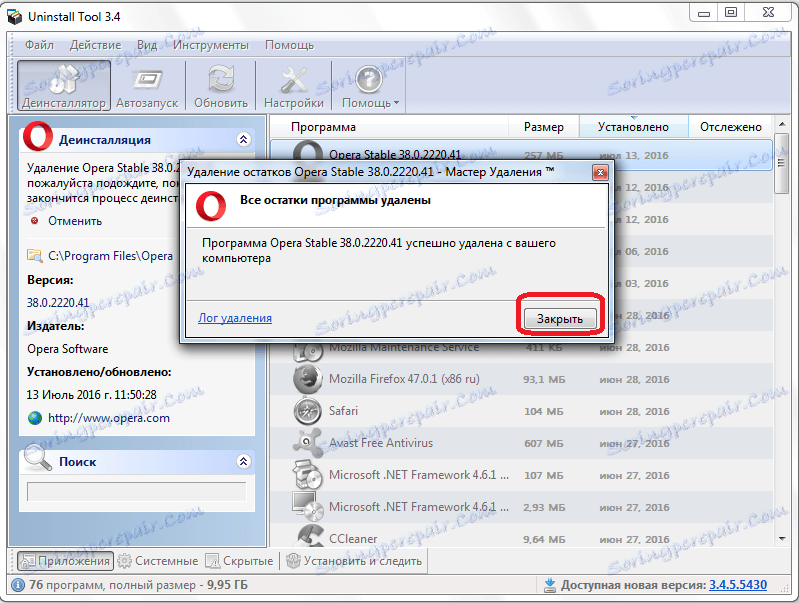
تجدر الإشارة إلى أن الإزالة الكاملة للأوبرا لا يوصى بها إلا إذا كنت تخطط لإزالة هذا المتصفح تمامًا ، دون مزيد من إعادة التثبيت ، أو إذا كان تنظيف البيانات الكلي ضروريًا لاستئناف التشغيل الصحيح للبرنامج. إذا تم حذف التطبيق تمامًا ، فسيتم فقد جميع المعلومات المخزنة في ملفك الشخصي (الإشارات المرجعية والإعدادات والسجل وكلمات المرور وما إلى ذلك) بشكل غير قابل لل رجعة.
كما ترى ، هناك طريقتان رئيسيتان لإلغاء تثبيت متصفح Opera: قياسي (باستخدام أدوات Windows) ، واستخدام برامج جهات خارجية. أي من الطرق التالية لاستخدامها ، في حالة الحاجة إلى إزالة هذا التطبيق ، يجب على كل مستخدم أن يقرر بنفسه ، مع الأخذ بعين الاعتبار أهدافه المحددة وخصائصه.